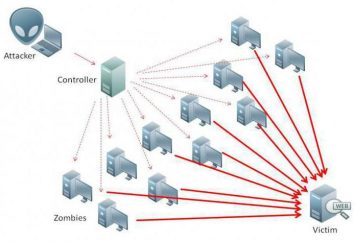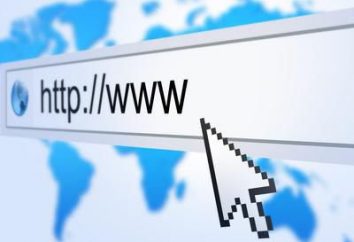Una delle operazioni più comuni con dischi rigidi di qualsiasi tipo è la loro formattazione. Le situazioni in cui una partizione logica o un disco rigido richiede la formattazione, può essere un bel po '. Ma in alcuni casi, in particolare per quanto riguarda la partizione di sistema, la procedura standard di strumenti di Windows non può produrre. In questo caso, utilizzare la riga di comando (Windows 10, prendere per esempio), che può essere eseguito mediante l'avvio da un supporto rimovibile. Prossimo sarà considerato diverse opzioni per ambiente formattazione e il sistema operativo, e quando si avvia da un'unità ottica o un bastone convenzionale.
Formattazione del disco rigido tramite la riga di comando: perché è necessaria?
Prima di tutto, dovremmo dire che assolutamente tutti gli esperti hanno notato che la formattazione è meglio per produrlo dalla console di comando, nonostante il fatto che v'è uno strumento adeguato nel sistema.

In primo luogo, i comandi formattazione di base è possibile applicare attributi aggiuntivi, che oltre alla realizzazione del processo permette di eseguire alcuni passaggi aggiuntivi. In secondo luogo, la console diventa un must assoluto quando reinstallare il sistema operativo, l'eliminazione dei guasti o quando non aprire il disco fisso, ad esempio a causa di danni, e il caricamento di OS non è possibile. Quando i guasti critici sul disco rigido, che vi piaccia o no, senza una formattazione completa non possono fare. Alcuni utenti cercano di utilizzare il formato rapido, tuttavia, come dimostra la pratica, è in grado di produrre solo pulire la tabella dei contenuti e alla fine, quando è richiesto il disco rigido per portare alla vita, non è lo strumento migliore, al contrario di una formattazione completa.
Come si chiama la linea di comando di Windows 10?
Per cominciare, prendere in considerazione la chiamata della console stessa. In ogni sistema basato su Windows, ci sono alcuni semplici modi.
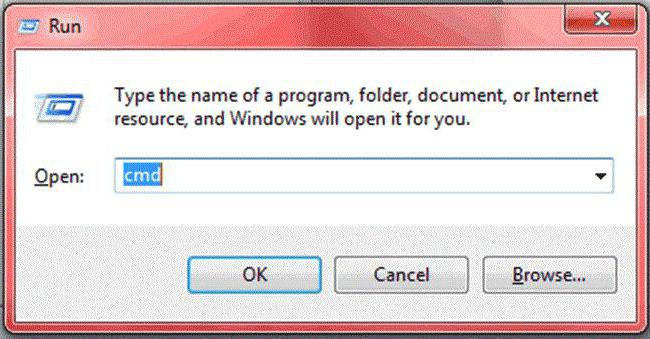
Il metodo più usato e più comune è per Windows 10 è quello di utilizzare uno speciale menù "Run", che ha introdotto il comando cmd. Il rango del sistema al di sotto di questa opzione può anche essere applicata, ma che prima il collegamento alla console è stato messo direttamente al menu principale, chiamato dal pulsante "Start" e non è nel decimo modifica.
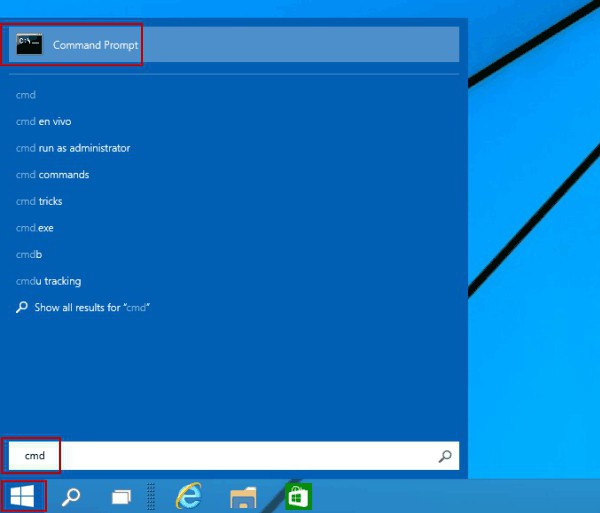
Non meno di modo più semplice è quello di inserire una query nella casella di ricerca, a cui si accede dal menu del tasto destro sul pulsante "Start". Qui si può semplicemente avviare la console, e si può fare un inizio da amministratore di RMB (lavoro con la linea di comando spesso richiede diritti di amministratore, con particolare riguardo a qualsiasi azione critica in relazione al disco rigido e il sistema operativo stesso nel suo complesso).
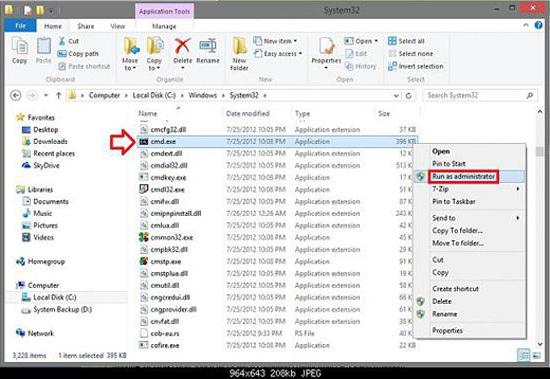
Infine, è possibile in un "Explorer" standard per aprire la cartella System32, si trova nella directory principale del sistema, e rendere i metodi di file di lancio cmd.exe che sono stati indicati appena sopra (aprendo il nome del file dall'amministratore).
Quando si carica il supporto rimovibile (installazione, i dischi di ripristino o USB-vettori) nella maggior parte dei casi, una combinazione Shift + F10.
Alcune sfumature di accesso al disco
Immediatamente Voglio richiamare l'attenzione di tutti gli utenti, al momento, anche quando si utilizza il cmd.exe applet per formattare la partizione di sistema non funziona. Questo è comprensibile. Beh, forse non lo stesso sistema per formattare l'unità in cui si trova.
Pertanto, formattare il disco rigido tramite il prompt dei comandi di Windows nell'ambiente del sistema operativo si applicherà esclusivamente alle partizioni logiche, dispositivi rimovibili multimediali (tra cui un HDD USB), così come altri dischi rigidi sul set del computer (RIAD-array). Per inciso, nemmeno se il sistema operativo è l'unità C, e, per esempio, nella sezione D, formattare la prima partizione sarà ancora disponibile, in quanto durante il caricamento di un BIOS sistema primario si riferisce proprio a questa sezione, e su di essa, in ogni caso ci sono file necessari per eseguire il sistema operativo.
formattazione standard partizione logica
Ora direttamente sul processo. Finché non tocchiamo la partizione di sistema, e concentrarsi sulla logica e le unità installate in aggiunta di qualsiasi tipo.
Dopo aver chiamato il console nel caso più semplice, formattare il disco rigido tramite la riga di comando è realizzato con un formato di comando universale, dopo di che il vuoto viene inserito attraverso la lettera del disco o partizione seguito da due punti. Ad esempio, il disco nel sistema è indicato con la lettera H. La squadra in questo caso sarà simile a un "formato h:".
Questo è un formato completo del disco rigido attraverso la linea di comando, anche se si può utilizzare un altro metodo che verrà descritto più dettagliatamente in seguito.
Attributi aggiuntivi del comando format
Come già detto, questa squadra è buono perché è possibile aggiungere attributi aggiuntivi, a seguito dell'applicazione che può essere eseguito un po 'di azione.
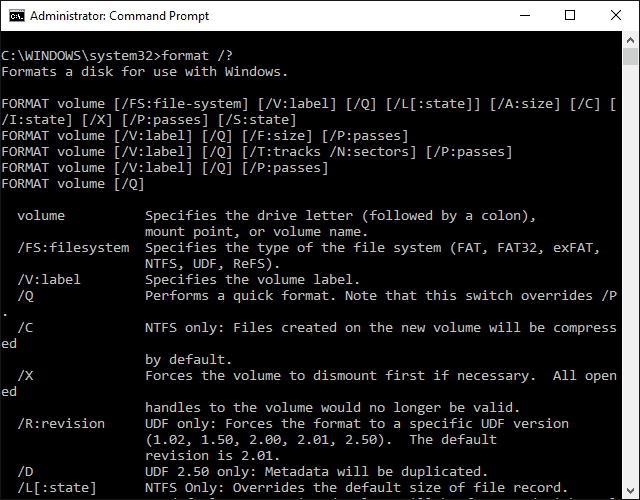
Vedere una descrizione completa di tutti i comandi possibili forme di attuazione potranno essere nella console stessa, se si immette una stringa di formato /? (Questo comando apre un pieno aggiunte lista). Attributi sono molti, ma fra tutti separatamente da notare la formattazione rapida con l'introduzione dopo il nucleo squadra / q, formattazione modificando sistema di file specifico, ad esempio fs: ntfs, e l'impiego di combinazioni di V: NAME per specificare l'etichetta, dove NAME – titolo del disco arbitraria o sezione.
Caricamento da un supporto rimovibile e chiamare la riga di comando
In situazioni in cui ci sono problemi con l'accesso alla partizione di sistema, in particolare, non si apre il disco rigido, effettuare la formattazione (se altri metodi di risoluzione dei problemi non aiutano), è possibile solo da una console di comando, in esecuzione al boot da un supporto rimovibile. Uno dei fondi più venerati considerati a partire dal LiveCD.

La formattazione di un disco rigido una riga di comando a cui l'accesso è fatto da una combinazione Shift + F10 (recupero dalla console o senza di essa), si possono produrre lo stesso formato di comando specificando partizione di sistema e le lettere che specificano la formattazione aggiuntiva.
Utilizzando il diskpart strumento
Tuttavia, come riconosciuto dalla maggior parte degli esperti, il comando standard è opportuno utilizzare non sempre. Più efficace è un diverso metodo, tuttavia, nella maggior parte dei casi, è comunemente utilizzato per dispositivi USB rimovibili, inclusi USB-HDD, che per realizzare un dispositivo di avvio.
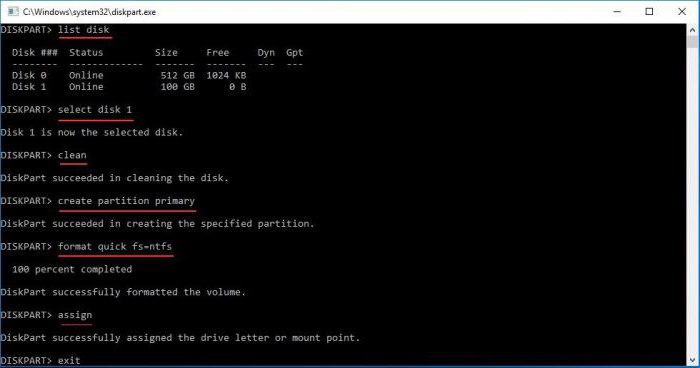
In questo caso, formattare il disco rigido tramite la linea di comando (diskpart) inizia con i comandi di ingresso dello stesso nome, dopo di che per visualizzare tutte le unità installate nel sistema viene introdotto list disk combinazione.
Tutti i dischi non sono contrassegnati da lettere e numeri. Pertanto, alcuni utenti incontrano un problema nel determinare il dispositivo. Il modo più semplice per conoscere lui indica le dimensioni (stesso flash drive con il disco rigido non è chiaramente miscela).
Avanti per selezionare il disco, utilizzare il comando select disk X, dove X – è il numero corretto del disco dalla lista. Successivamente stringa di contenuto multimediale pulito pulizia è fatta, e quindi crea una partizione primaria (comando create partition primary). Successivamente, la sezione corrente (selezionare partizione 1) ed è attivato (attivo) viene selezionato nuovamente. Questo comando viene utilizzato sempre. Quando l'inizializzazione del disco, che non è prevista per rendere avviabile, esso può essere ignorato.
Solo a questo punto si inizia immediatamente la formattazione partizione primaria attiva indica file system preferito, che utilizza un formato di comando fs = ntfs fat32 (o). Se si vuole fare una formattazione veloce, in linea attraverso il varco si aggiunge veloce. Ma per ottenere risultati ottimali utilizzare non dovrebbe essere.
Alla fine di una sezione di processo (periferica) che si desidera assegnare un'etichetta di volume. Ciò avviene comando assign (dispositivo lettera verrà assegnato automaticamente). Dopo questo sarà solo trasferire i file al pacchetto di installazione per l'unità appena creata.
strumenti di terze parti
Se a qualcuno non piace questi metodi, per facilitare il lavoro può essere qualsiasi gratuito software per formattare il disco rigido come Disk Director da Acronis, HDD Low Level Format Tool, Partition Magic, Paragon Hard Disk Manager , e così via. D.
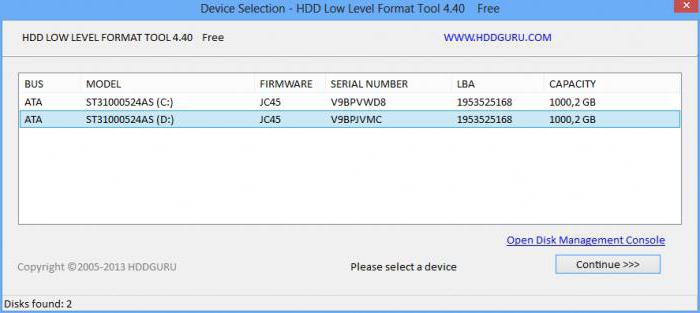
Tuttavia, tutte sono dotate di un'interfaccia grafica e un discorso su come utilizzare la console di comando non va, anche se molti utenti lavorano con questi strumenti sarà molto più facile. Ma, come in questo caso, si ritiene di utilizzare la riga di comando, in particolare a soffermarsi su queste utility e le loro opzioni non ha senso.
conclusione
Come risultato Resta da dire che l'uso della console, che introduce comandi speciali previste nei sistemi basati su Windows, che, per inciso, migrati al sistema operativo da DOS, quindi molto difficile non è. Inoltre, consente di rimuovere la riga di comando è ancora un gran numero di problemi, il che significa per fissare strumenti di sistema di Windows e non sempre funziona. Sì, e il processo di formattazione di una testa più alto di se viene eseguito nell'ambiente del sistema operativo. Non è un segreto che può essere spesso sufficiente a soddisfare l'emergere di rapporti che di Windows per qualsiasi motivo non è possibile completare la formattazione. E non c'è quasi mai fornito con la console tali problemi. Ed è per questo che nella maggior parte dei casi, per rendere tutti i processi relativi alla pulizia, la formattazione dei dischi e partizioni, la preparazione di supporto di avvio, e così via. D. consigliata solo utilizzando i comandi della console standard, e non l'altro sistema built-in.